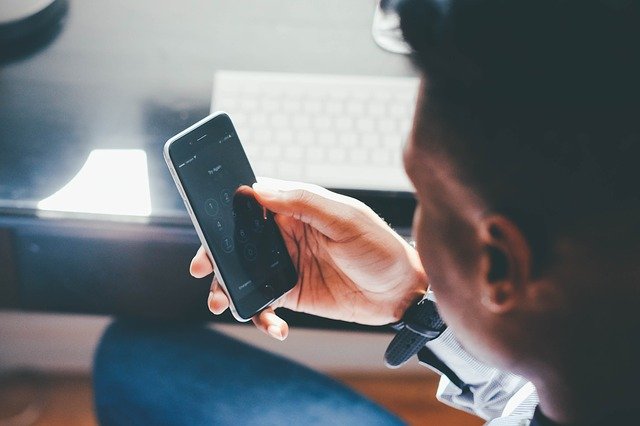Bagaimana Cara Mengetik dengan Suara di Word Itu?
Untuk memberikan kenyamanan bagi para penggunanya, Microsoft word kembali melakukan inovasi dengan menghadirkan fitur terbaru berupa pengetikan suara atau voice typing. Diharapkan fitur terbaru itu bisa mempermudah pengguna dalam membuat dokumen, mengedit dan memasukkan tanda baca. Selain itu fitur voice typing juga bisa dijadikan alternatif ketika Anda sudah lelah mengetik menggunakan jari-jari. Lantas bagaimana cara mengetik dengan suara pada Microsoft word itu?.
Cara Mengetik Menggunakan Suara Pada Microsoft Word dengan Laptop

Untuk jenis voice typing yang ada di Microsoft word itu bernama dikte. Namun sebelum menggunakan fitur tersebut pastikan terlebih dahulu bahwa perangkat yang digunakan sudah mendukung microphone. Dalam hal ini untuk mengetahui apakah perangkat sudah mendukung microphone atau belum bisa melihatnya di website Majalahgadget.Net. Bukan hanya itu saja tetapi pastikan juga perangkat sudah terhubung dengan jaringan internet yang stabil. Adapun cara mengetik teks menggunakan suara pada Microsoft word seperti berikut ini.
- Pertama buka terlebih dahulu lembar kerja di Microsoft word.
- Pada menu berAnda pilihlah “Dectate” yang terletak di kanan atas dokumen.
- Jika sudah terdengar suara bip, itu artinya microphone sudah nyala.
- Kemudian mulailah untuk merekam suara dan menuliskan kata-kata yang ingin Anda ketik pada dokumen tersebut.
- Jika sudah selesai merekam, lalu klik Dictate untuk kedua kalinya.
Perlu diketahui bahwa pada fitur itu para pengguna juga bisa mengubah bahasa dengan cara mengeklik panah ke bawah di bagian menu Dictate.
Cara Mengetik dengan Suara di Word Menggunakan HP
Selain menggunakan perangkat komputer, Anda juga bisa mengetik dengan suara memakai smartphone. Namun pastikan smartphone yang digunakan telah diinstal aplikasi Microsoft Word. Dalam hal ini tidak perlu khawatir akan biaya. Pasalnya aplikasi Microsoft Word itu bisa diinstal secara gratis melalui play store. Adapun tata cara mengetik dengan suara di Word memakai HP seperti di bawah ini.
- Pertama unduh terlebih dahulu aplikasi Go keyboard di play store.
- Kemudian instal aplikasi tersebut menjadi default keyboard ponsel.
- Jika sudah terpasang bukalah dokumen Google doc pada smartphone.
- Ketika ingin memulai untuk mengetik nantinya akan muncul beberapa pilihan pada atas keyboard.
- Pada bagian itu pilihlah ikon Microsoft untuk memulai mengetik suara dengan fitur voice typing.
Perlu untuk diketahui bahwa fitur voice typing yang ada di Google doc itu tidak bisa muncul apabila settingannya menggunakan bahasa Indonesia. Untuk itu Anda perlu mengubah terlebih dahulu bahasanya menjadi Inggris untuk bisa memanfaatkan fitur face typing tersebut.
Keuntungan Menggunakan Fitur Voice Typing untuk Mengetik

Ternyata menggunakan fitur Voice Typing untuk mengetik itu memiliki banyak sekali keunggulan. Di samping bisa mempercepat proses pembuatan dokumen. Fitur itu juga bisa digunakan untuk melatih berbicara di depan umum. Hal itu bisa terjadi dikarenakan ketika sedang melakukan voice typing secara otomatis Anda akan berbicara sehingga tidak sadar telah melatih vokal.
Bukan hanya itu saja fitur voice typing juga bisa membuka kesempatan untuk menjadi penulis yang profesional. Pasalnya dengan menggunakan fitur tersebut kegiatan menulis menjadi sangat mudah dan bisa selesai tepat waktu. Dengan begitu membuat Anda menjadi lebih produktif dan mampu mendapatkan keuntungan maksimal.
Itulah tadi beberapa cara mengetik dengan suara di Microsoft words. Meskipun banyak sekali keunggulan dari fitur itu namun tetap saja Anda perlu mengecek ulang hasil pengetikan untuk menghindari typo.